Rozhodli jste se tedy přejít z iPhonu na Samsung. Vítejte! Jste v dobré společnosti. Spousta lidí každoročně přechází z iOS na Android a Samsung má k dispozici jednoduchý systém pro přenos vašich dat Apple do nového zařízení. Zde je návod, jak přenést data iCloud do nového telefonu Samsung.
Zálohujte data svého iPhonu nebo iPadu na iCloud
Než přenesete data, musíte mít data k přenosu, z vašich fotografií do vašich kontaktů. Tato část projde nezbytnými kroky k uchování všech vašich cenných dat. Pokud je váš účet iCloud již nastaven a zálohován, přeskočte na další hlavní část.
- Společnost Apple doporučuje před zálohováním souborů provést aktualizaci na nejnovější verzi systému iOS/iPadOS. Jít do Nastavení> Obecné> Aktualizace softwaru, vyhledejte aktualizaci a v případě potřeby ji nainstalujte.
- Vraťte se do Nastavení a přihlaste se ke svému Apple ID pokud ještě ne.
- Klepněte na tvé jméno v horní části Nastavení a potom klepněte na iCloud. Zobrazí se souhrn všech aplikací, které lze zálohovat na iCloud, včetně Fotky, Pošta, Kontakty, Kalendáře, a Zprávy.
- Přepnout aplikace, které chcete uložit do zelené polohy Zapnuto.
- Zkontrolujte svůj Úložiště na iCloudu. Dostaneš 5 GB zdarma úložiště iCloud, což nemusí stačit.
- Klepněte na Spravovat úložiště> Upgradovat platit za předplatné iCloud. Můžete zaplatit 0,99 $, abyste získali 50 GB úložného prostoru na měsíc, a poté zrušit, jakmile přenesete svá data.
Jak přenášet data iCloud do telefonu Samsung pomocí Smart Switch
Inteligentní přepínač Samsung se obvykle používá k zálohování dat telefonu Samsung a jejich importu do nového zařízení Samsung nebo Android. Můžete k němu ale také připojit svůj iPhone a přenášet soubory ručně - nebo přímo stahovat záložní soubory iCloud do svého zařízení Samsung pomocí Smart Switch. Provedeme vás kroky pro druhou možnost.
- Na vašem novém telefonu Samsung otevřete Nastavení.
- Klepněte na Vyhledávací lišta a hledat Inteligentní přepínač.
- Klepněte na Inteligentní přepínač výsledek tedy znovu klepněte na Smart Switch.
-
Souhlas s Pravidla a podmínky a Dovolit potřebná oprávnění.
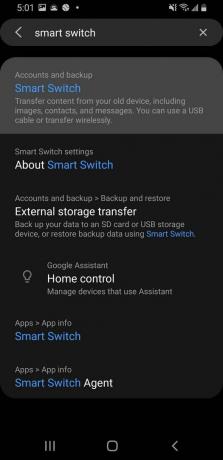
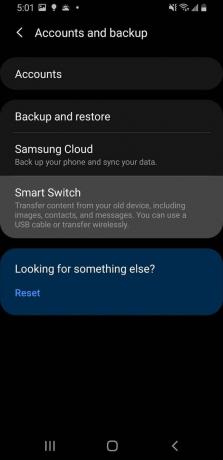
 Zdroj: Android Central
Zdroj: Android Central - Vybrat Přijímat data.
- Vybrat iPhone/iPad.
- Váš telefon vás k tomu vyzve Připojte se k iPhonu nebo iPadu s kabelem. Místo toho klepněte na Připojte se bezdrátově k iCloudu ve spodní části obrazovky.
-
Přihlaste se na iCloud na vašem zařízení Samsung. Pokud máte povolenou 2FA, ověřte přihlášení.
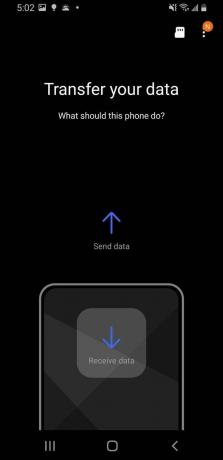
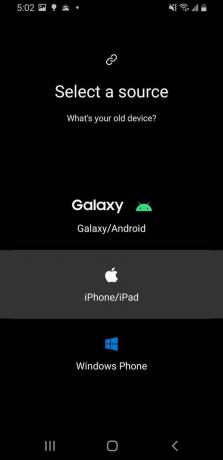
 Zdroj: Android Central
Zdroj: Android Central - Vybrat která data chcete přenést, potom klepněte na Import.
Data iCloud, která můžete přenášet, zahrnují následující: vaše kontakty, historii hovorů, záložky, poznámky a připomenutí, fotografie, videa, soubory, hlasové poznámky, nastavení Wi-Fi, budíky a oblíbené aplikace.
Jak převést charakteristický Data iCloud do telefonu Samsung
Výše uvedenou metodu lze velmi snadno odstranit. Nejedná se však o univerzální řešení. Možná budete chtít přenést své fotografie, ale do Google Fotografie, nikoli fotogalerie společnosti Samsung. Nebo možná chcete přenést jeden soubor iCloud do telefonu nebo několik, aniž byste přenesli všechno. Naštěstí existují alternativy, které můžete vyzkoušet.
Přeneste fotografie z iCloudu do Fotek Google
Máme k dispozici samostatný průvodce jak přenést své fotografie a videa z iCloudu do Fotek Google. Jdeš do privacy.apple.com, přihlaste se do iCloudu a do cílového účtu Google a přeneste všechny své fotografie a videa do knihovny Fotek Google. Propojený průvodce vás provede jednotlivými kroky.
Poté si do telefonu Samsung stáhnete aplikaci Fotky Google, přihlásíte se do svého účtu a poté si (pokud chcete) stáhnete místní kopie cloudových fotografií do svého zařízení! Mějte na paměti, že tato metoda bude vyžadovat, abyste měli ve svém účtu Google dostatek úložiště.
Přihlaste se k odběru svého kalendáře iCloud v Kalendáři Google
Pokud konkrétně chcete, aby se informace z vašeho starého kalendáře Apple přenesly, je nejlepší přidat kalendář iCloud do svého Kalendáře Google v systému Android. Poté, jak vysvětluje tento odkaz, přejděte na icloud.com, stáhněte si odkaz pro veřejné sdílení, přejděte na calendar.google.com a vložte adresu URL do příslušného pole.
Díky tomu se váš kalendář iCloud zobrazí jako volitelný, zobrazitelný kalendář v Kalendáři Google. Poté ji můžete v aplikaci Google Calendar v telefonu Samsung podle potřeby zapnout nebo vypnout nebo přidat nové události kalendáře s barevným motivem kalendáře Apple.
Zobrazit nebo stáhnout konkrétní soubor iCloud
Apple nakonec vytvořil icloud.com zobrazitelné ve webových prohlížečích Android v roce 2020. Pokud si tedy nyní chcete prohlížet uložené soubory Apple na telefonu jiného výrobce než Apple, přihlaste se ke svému účtu iCloud na jakémkoli zařízení, které chcete. Máme průvodce jak přistupovat k vašim datům iCloud v telefonu Android aby vám krok za krokem lépe.
Pomocí této metody si můžete stáhnout konkrétní fotografie, exportovat soubor .vcf se všemi kontakty nebo zkopírovat konkrétní soubor Note. Není to nejrychlejší metoda, ale je to snadný způsob (například) stažení souboru do telefonu nebo pracovního telefonu člena rodiny před odhlášením - bez přenosu všechno sesbírali jste za ta léta.
Vybavení, které byste mohli potřebovat
Chcete -li provést výše uvedené kroky, vše, co opravdu potřebujete, je váš starý iPhone nebo iPad a váš nový telefon Samsung. Samozřejmě předpokládáme, že již svůj telefon Samsung máte; ale pokud se na to díváte, abyste zjistili, jestli ano by měl přepni na Samsung, řekl bych, zkus to. já osobně přešel z iOS na Android, konkrétně telefon Samsung, a doporučil bych vám, abyste si vybrali Samsung Galaxy S21 pro vaše nové zařízení.
Ať už si vyberete jakýkoli telefon Galaxy, bude to pravděpodobně jeden z nejlepší telefony s Androidem dostupný.
Jinak je každý výše uvedený krok proveden bezdrátově. Jediná nevýhoda? Pokud máte desítky nebo stovky GB dat k nahrání na iCloud, pak ke stažení do nového telefonu, může to trvat celý den. Na druhou stranu byste si mohli koupit kabel Lightning-to-USB-C, pokud chcete ušetřit nějaký čas a šířku pásma. Poté můžete svůj iPhone nebo iPad připojit k telefonu Samsung přímo, což výrazně urychlí přenos.
Michael L Hicks
Michael je bývalý technologický spisovatel, který se stal technologickým spisovatelem a jehož kariéra ho zavedla z VR do nositelných zařízení technologie pro herní průvodce, než dorazíte do AC, mimo jiné pokrývající Android, Oculus, Stadia a chytré domácnosti věci. Rodák z oblasti Bay Area miluje podvýkonné sportovní týmy, běhá a trápí své přátele jako DM pro kampaně D&D a Star Wars RPG.
